Kan ik het bestand Hiberfil.sys (slaapstand) verplaatsen in Windows 10
Bijgewerkt Januari 2023: Krijg geen foutmeldingen meer en vertraag je systeem met onze optimalisatietool. Haal het nu op - > deze link
- Download en installeer de reparatietool hier.
- Laat het uw computer scannen.
- De tool zal dan repareer je computer.
De hibernationfunctie is standaard ingeschakeld in Windows 10. Wanneer de hibernationfunctie is ingeschakeld, maakt Windows het hiberfile.sys-bestand aan in de hoofdmap van het station waarop Windows 10 is geïnstalleerd (dit is meestal station 'C' ).
Zoals u waarschijnlijk inmiddels weet, is de grootte van hiberfil.sys ongeveer 40% van de hoeveelheid RAM die op uw computer is geïnstalleerd (in eerdere versies was dit ongeveer 75%). Dat is bijvoorbeeld de bestandsgrootte van hiberfil.sys ongeveer 3,2 GB op een computer waarop 8 GB RAM is geïnstalleerd.
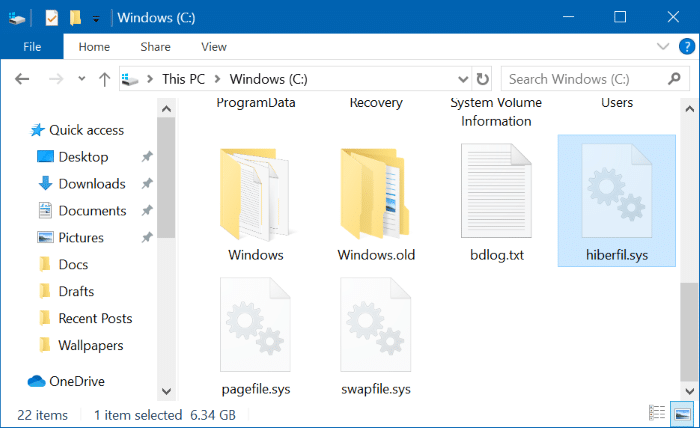
Het hibernation-bestand (hiberfil.sys) is een verborgen systeembestand en u moet de juiste wijzigingen aanbrengen in de weergave-instellingen van de Verkenner om de grootte te weten.
Belangrijke opmerkingen:
U kunt nu pc-problemen voorkomen door dit hulpmiddel te gebruiken, zoals bescherming tegen bestandsverlies en malware. Bovendien is het een geweldige manier om uw computer te optimaliseren voor maximale prestaties. Het programma herstelt veelvoorkomende fouten die kunnen optreden op Windows-systemen met gemak - geen noodzaak voor uren van troubleshooting wanneer u de perfecte oplossing binnen handbereik hebt:
- Stap 1: Downloaden PC Reparatie & Optimalisatie Tool (Windows 11, 10, 8, 7, XP, Vista - Microsoft Gold Certified).
- Stap 2: Klik op "Start Scan" om problemen in het Windows register op te sporen die PC problemen zouden kunnen veroorzaken.
- Stap 3: Klik op "Repair All" om alle problemen op te lossen.
Is het mogelijk om het hibernation-bestand te verplaatsen?
Nee. Met Windows 10 en eerdere versies van het Windows-besturingssysteem kunt u de standaardlocatie van het hibernation- of hiberfil.sys-bestand niet wijzigen. U kunt het hibernation- of hiberfil.sys-bestand niet naar een ander station verplaatsen.
Als u daarom op zoek bent naar een manier om het hibernationbestand te verplaatsen om schijfruimte vrij te maken, probeer dan de 18+ manieren om schijfruimte vrij te maken in Windows 10 of verklein de grootte van het hiberfil.sys-bestand.
Kan ik de grootte van het slaapstandbestand verkleinen?
Ja, er is een voorziening in Windows 10 (en eerdere versies) om het bestand hiberfil.sys te verkleinen. Afhankelijk van de huidige grootte van het bestand hiberfil.sys, kunt u de grootte mogelijk tot 50% verkleinen. Met andere woorden, u kunt de grootte van het slaapstandbestand mogelijk verkleinen tot de helft van de oorspronkelijke grootte zonder de prestaties te beïnvloeden. Hier ziet u hoe u de bestandsgrootte van de slaapstand verkleint.
BELANGRIJK: als de grootte van hiberfile.sys 40% is van de hoeveelheid geïnstalleerd RAM, kunt u de grootte mogelijk niet verder verkleinen.
Stap 1: open de opdrachtprompt als beheerder. Om dit te doen, typt u CMD in het Start / taakbalk-zoekveld, klikt u met de rechtermuisknop op de opdrachtprompt en klikt u vervolgens op de optie Als administrator uitvoeren.
Stap 2: Typ de volgende opdracht in het opdrachtpromptvenster:
Powercfg –h –size percentsize
Vervang in het bovenstaande commando procentgrootte door uw waarde, maar deze mag niet kleiner zijn dan 50. Om de grootte bijvoorbeeld in te stellen op 70% van de oorspronkelijke grootte:
Powercfg –h –maat% 70
De opdrachtprompt geeft de grootte van het nieuwe slaapstandbestand weer na het succesvol uitvoeren van de opdracht.
U kunt het opdrachtpromptvenster nu sluiten.

